Cómo convertir ficheros de Excel a PDF para que no puedan ser modificados

Como muchos de vosotros seguramente ya sabréis, el popular programa de hojas de cálculo, Excel de Microsoft, es una aplicación ampliamente utilizada en todo el mundo y que es válida tanto en entornos domésticos como más profesionales.
Con todo y con ello, esta es una app que en multitud de ocasiones se usa en entornos administrativos o de empresa, ya que su utilización se centra en poder llevar a cabo, de la mejor manera, cálculos avanzados. Para ello nos presenta una funcional interfaz de usuario en forma de celdas desde las que podemos trabajar a base de valores que vamos introduciendo y fórmulas que se van aplicando para que se realicen los pertinentes cálculos.
Así, en muchas ocasiones Excel y otros programas similares, son utilizados para generar facturas y documentos profesionales similares, por lo que si los tenemos que compartir o enviar, cabe la posibilidad de que prefiramos que esos documentos no puedan ser manipulados ni modificados por otros. Por tanto, llegado el caso, una buena solución es convertir los archivos CSV generados con Excel a PDF, por ejemplo.
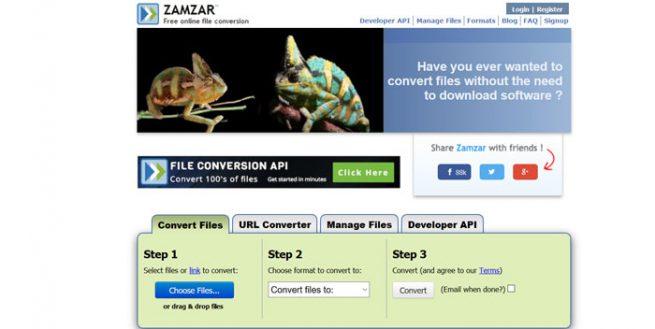
Es precisamente por todo ello por lo que a continuación os vamos a hablar de una serie de propuestas que os van a ser de gran ayuda a la hora de llevar a cabo estas tareas de conversión que os mencionamos.
Aplicaciones web para convertir archivos CSV a PDF
Para ello podemos echar mano de la solución llamada Zamzar, una propuesta de este tipo que os mencionamos, que nos va a permitir convertir ficheros CSV a PDF desde nuestro navegador de Internet y sin desembolsar un solo euro.
Esto es algo que podremos llevar a cabo tan solo siguiendo tres sencillos pasos que son, primero elegir el archivo en cuestión de nuestro ordenador, seleccionar el formato de salida de entre los soportados por la app, en este caso sería PDF, y hacer clic en el botón “Convert”. Además hay que tener en cuenta que Zamzar puede tratar además con ficheros DOC, ODS, XLS, XLSX, MDB y RTF.
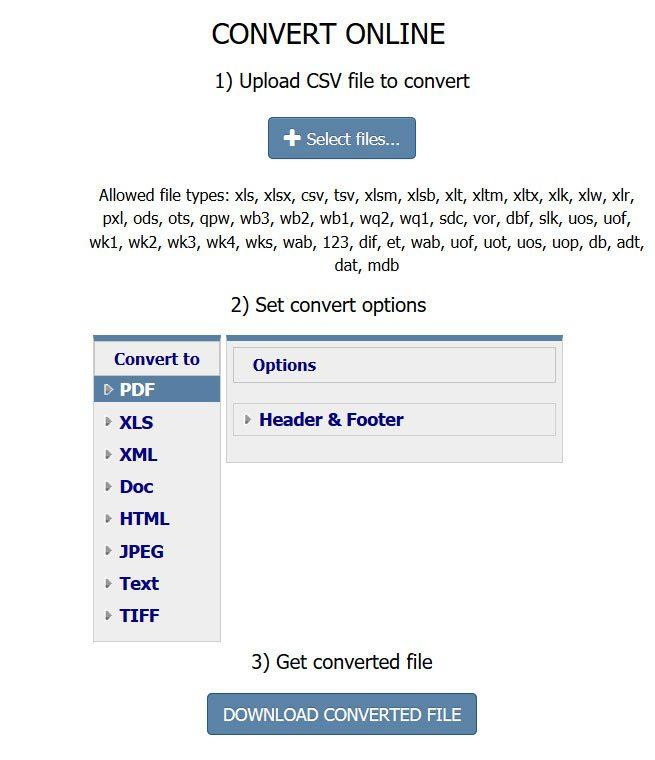
Otra de las opciones de las que podemos echar mano para estas tareas es de FreeFileConvert, una solución muy similar a la anteriormente descrita y a la que tendremos la posibilidad de subir hasta 5 archivos al mismo tiempo con un tamaño máximo de 300 megas en total.
Además con esta alternativa tenemos la posibilidad de añadir archivos tanto desde el propio ordenador, como desde servicios de almacenamiento en la nube como Dropbox o Google Drive; mientras que además de PDF, esta aplicación web soporta formatos como DOCX, HTML, XLSX, o TXT.
Y para terminar con este apartado de conversores, también os hablaremos de CoolUtils, otro sitio web desde el que podremos convertir archivos en diferentes formatos, entre ellos de CSV a PDF, que es lo que nos ocupa en estas líneas.
Pare ello simplemente seleccionamos el archivo CSV en el PC y luego elegimos el formato de salida, que sería PDF, para terminar pulsando en el botón “Convert” para su posterior descarga.
https://www.softzone.es/2019/03/27/convertir-excel-pdf/
Comentarios
Publicar un comentario